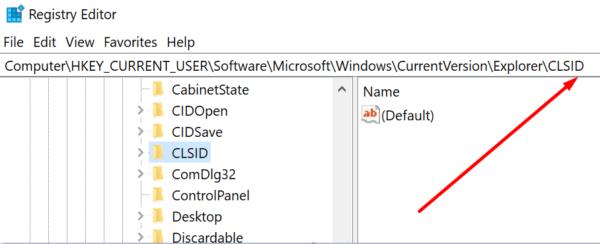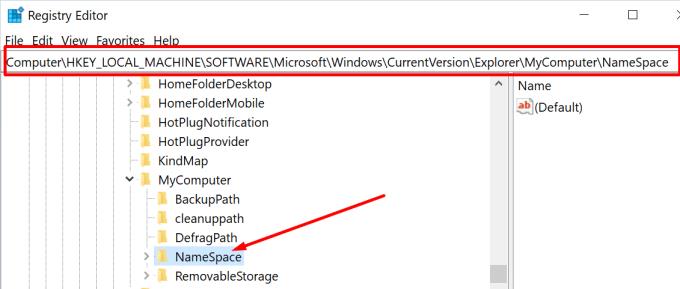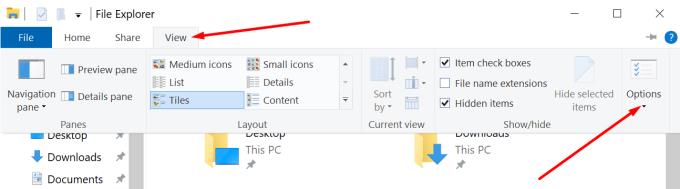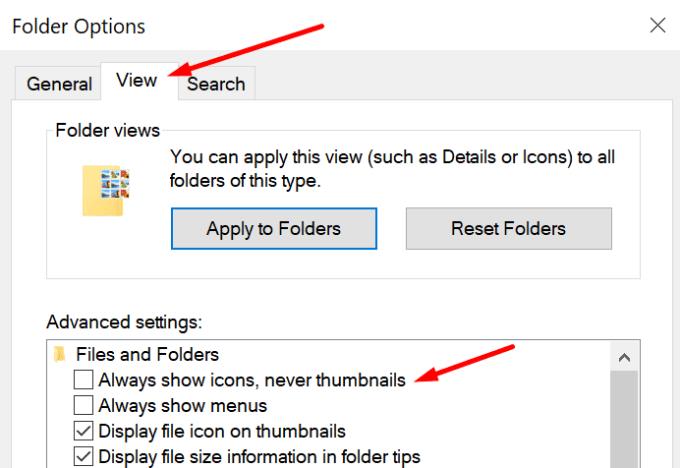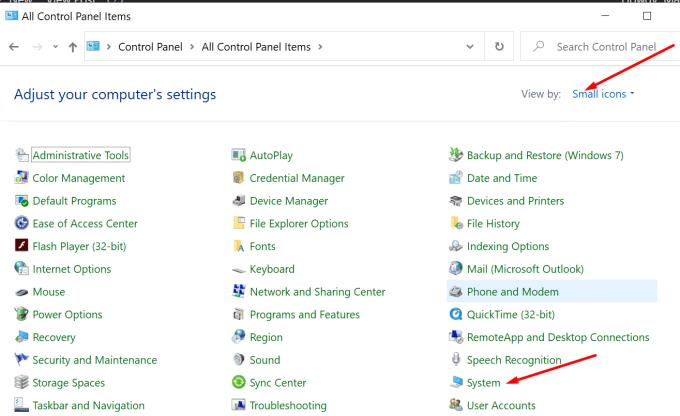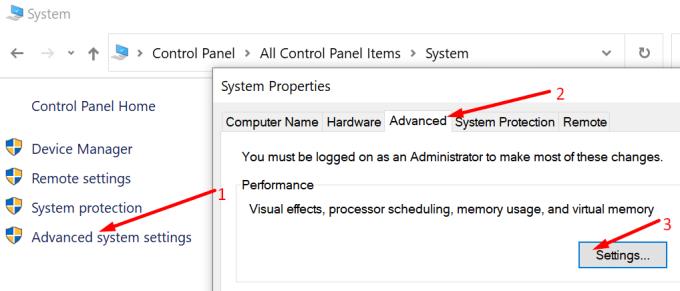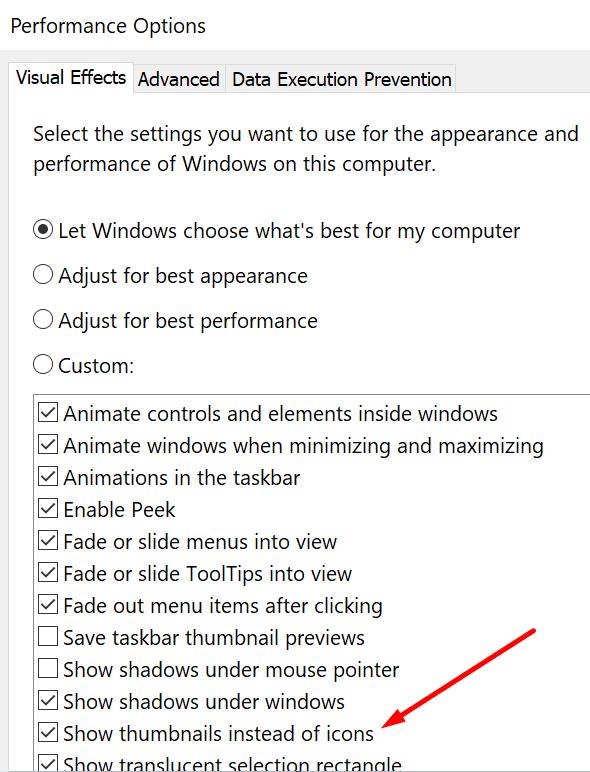Понякога във вселената на Windows 10 се случват необясними неща. Например празен файл без име може внезапно да се появи на вашия работен плот. Това е доста странно, не мислите ли?
Искате ли да чуете нещо по-странно? Можете да изтриете този мистериозен файл колкото пъти искате, той винаги се връща като някакво зомби.
Защо има празен файл на моя работен плот?
Празните файлове на работния плот обикновено са остатъци от стари инсталации на Microsoft Office.
Ако се опитате да редактирате свойствата на файла, ще видите, че това всъщност не е истински файл. Щракнете с десния бутон върху него и ще видите, че няма налична опция Properties в контекстното меню. Имате само три опции: Изрязване, Създаване на пряк път и Изтриване. Дори не можете да скриете този файл. Това е така, защото това не е файл, а системна икона .
Как да изтриете за постоянно празни файлове от работния плот
Метод 1
Отворете редактора на системния регистър и отидете до следния път:
- HKEY_LOCAL_MACHINE\SOFTWARE\Microsoft\Windows\CurrentVersion\Explorer\Desktop\NameSpace\
Намерете всички 138508BC-1E03-49EA-9C8F-EA9E1D05D65D и 0875DCB6-C686-4243-9432-ADCCF0B9F2D7 събития.
Премахнете всички тях.
Други потребители коригираха този проблем, като премахнаха следния ключ: [HKEY_USERS\UserName\Software\Microsoft\Windows\CurrentVersion\Explorer\CLSID].
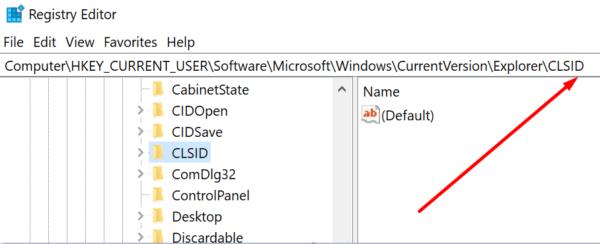
Метод 2
Стартирайте редактора на системния регистър и отидете на този път:
- HKEY_LOCAL_MACHINE\SOFTWARE\Microsoft\Windows\CurrentVersion\Explorer\MyComputer\NameSpace\
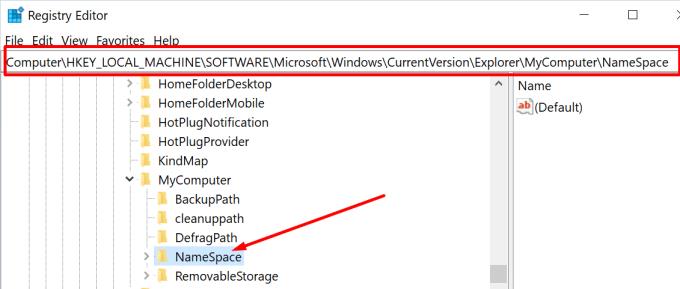
Щракнете с десния бутон върху NameSpace → Експортиране → запазете го на работния плот като NameSpace.
След това щракнете с десния бутон върху NameSpace отново и изтрийте ключа.
Изберете Да, когато бъдете подканени да изтриете окончателно ключа.
- Бъдете сигурни, дори ако получите грешка, файловете в ключа NameSpace са премахнати.
Върнете се на работния плот. Щракнете двукратно върху файла NameSpace. По този начин ще импортирате файловете обратно в системния регистър.
Метод 3
Стартирайте File Explorer и щракнете върху View .
След това щракнете върху Опции (далечния десен ъгъл).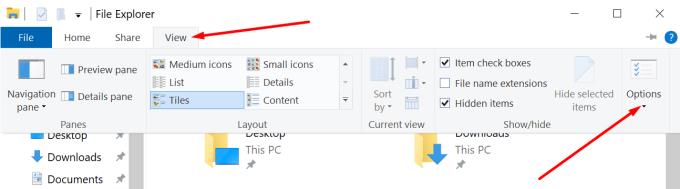
Щракнете върху раздела Изглед и отидете на Разширени настройки .
Премахнете отметката Винаги показвай икони, никога миниатюри, ако е маркирана. Ако опцията не е маркирана, поставете отметка в квадратчето, натиснете OK и след това се върнете и премахнете отметката.
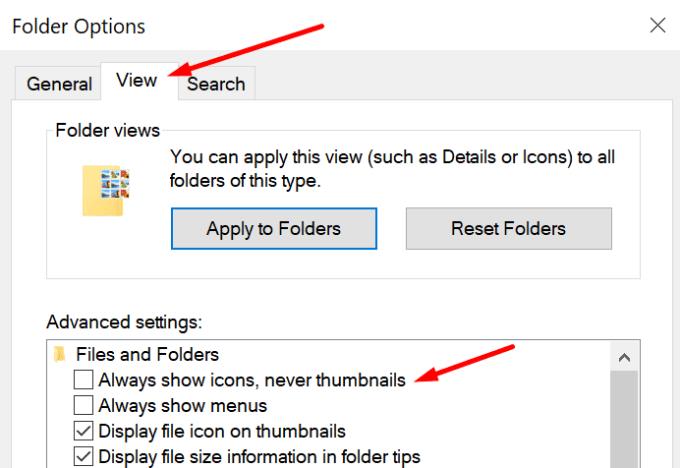
Метод 4
Отворете контролния панел и изберете Преглед по икони , а не по категория.
След това отидете на Система.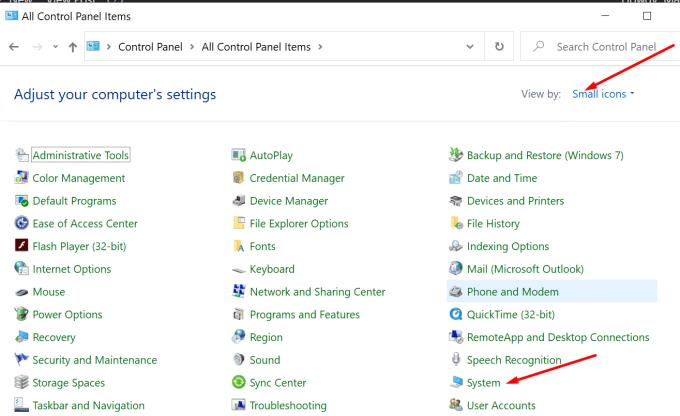
Отидете на Разширени системни настройки (ляв панел).
Щракнете върху раздела Разширени , отидете в раздела за производителност и изберете Настройки .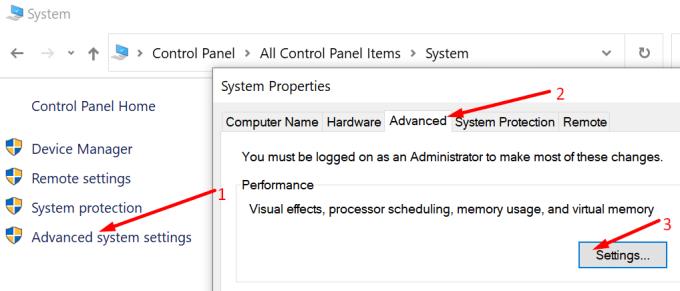
Намерете опцията, наречена Показване на миниатюри вместо икони .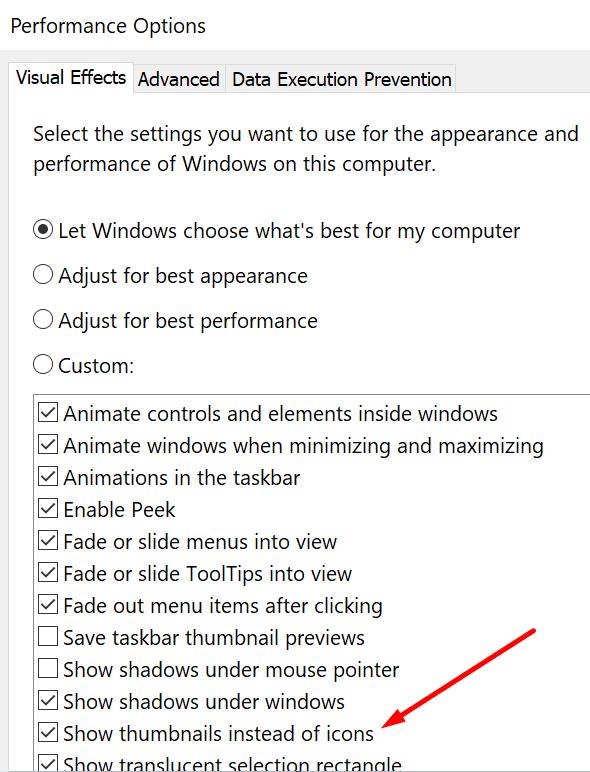
Проверете дали е отметнато. Ако не е поставена отметка, поставете отметка и натиснете OK. Ако вече е отметнато, премахнете отметката от квадратчето, натиснете OK. Повторете, отметнете го и натиснете OK.
Уведомете ни, ако сте успели да премахнете за постоянно празните файлове от вашия работен плот с Windows 10.